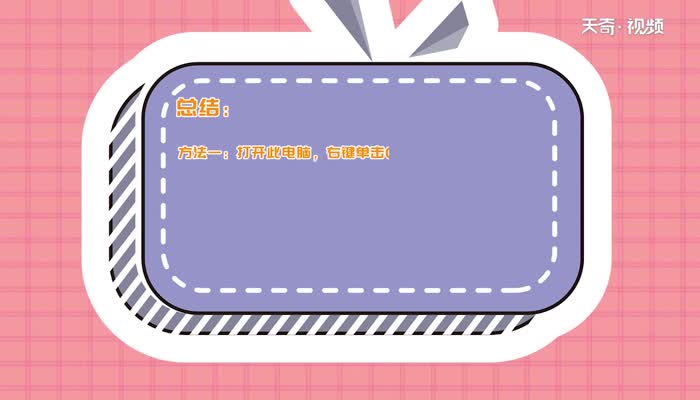电脑版本:Windows10
如果我们的电脑C盘放了太多东西,会导致电脑反应变慢,那么如何清理C盘空间呢?
方法一:
1、首先打开此电脑,右键单击C盘,选择属性;
2、进入磁盘清理,勾选占用内存大的选项;
3、点击确定,删除文件,删除时间比较长,需耐心等待。
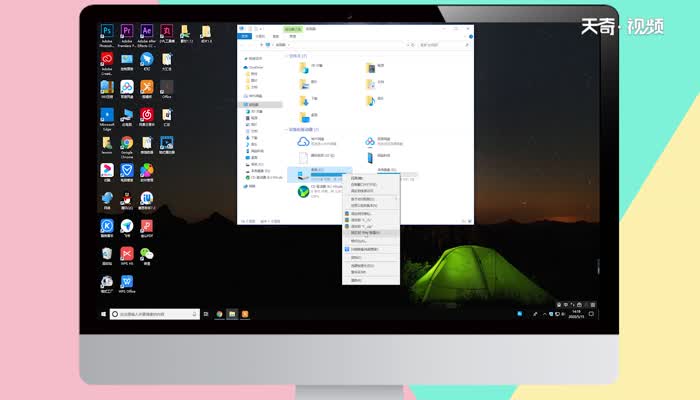
方法二:
1、打开电脑管家,选择垃圾清理,点击系统盘瘦身;
2、开始扫描C盘,扫描完成后勾选要删除的文件;
3、最后点击立即释放,等待清理完成即可。
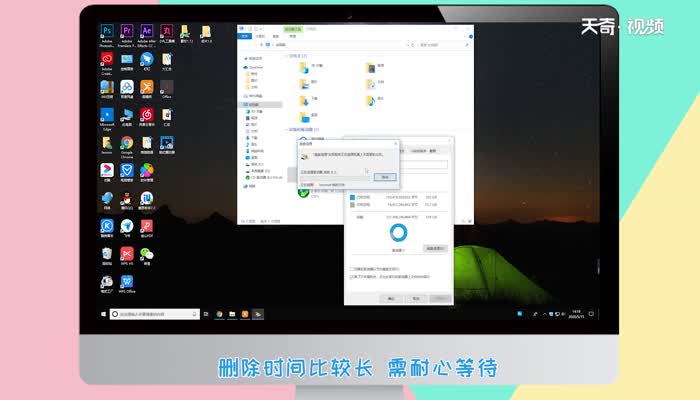
总结:
方法一:打开此电脑,右键单击C盘,选择属性,进入磁盘清理,勾选选项,点击确定,删除文件。
方法二:打开电脑管家,选择垃圾清理,点击系统盘瘦身,扫描C盘,勾选要删除的文件,释放即可。